Comment créer et modifier des symboles graphiques dans Adobe Flash CS6
Des séquences d'animation les plus courantes dans Adobe Flash CS6 nécessitent l'utilisation de symboles, de sorte que vous devez vous familiariser avec le plus type de symbole de base: graphiques.
Vous pouvez convertir n'importe quel objet sur la scène en un symbole graphique, qui vous permet de profiter de fonctions supplémentaires qui sont uniques à des symboles. Vous pouvez également créer des vides symboles graphiques du panneau Bibliothèque ou en choisissant Insérer-Nouveau symbole et ajouter du contenu à leur suite.
Suivez ces étapes pour créer un symbole graphique:
Choisissez Insertion-Nouveau Symbole ou choisissez Nouveau symbole dans le menu Panneau dans le coin supérieur droit du panneau Bibliothèque.
La boîte de dialogue Créer un symbole apparaît.
Attribuez un nom au symbole, sélectionnez Graphique dans la liste déroulante Type, puis cliquez sur OK.
Vous voyez une ardoise vierge sur la scène, où vous pouvez ajouter à votre symbole.
Dans le nouveau symbole, utilisez votre dessin ou type d'outils pour créer une œuvre d'art intéressante.
Choisissez Scène 1 à partir de la barre de navigation au-dessus du stade pour quitter le symbole et revenir au scénario principal.
Vous voyez votre nouveau symbole listé dans le panneau Bibliothèque. Note: Le symbole ne sera pas apparaître sur la scène jusqu'à ce que vous placez de la Bibliothèque.
Suivez ces étapes pour créer un symbole graphique à partir d'illustrations existantes sur la scène:
Créer une œuvre d'art intéressante en utilisant les outils de dessin.
Utilisation de l'outil de sélection, sélectionnez la nouvelle œuvre d'art sur la scène.
Choisissez Modifier-Convertir en symbole.
La boîte de dialogue Convertir en symbole apparaît.
Entrez un nom pour le symbole, choisissez graphique dans la liste déroulante Type, puis cliquez sur OK.
Votre nouveau symbole est désormais répertorié dans le panneau Bibliothèque.
Chaque fois que vous convertissez graphiques existants à un symbole, les graphiques sont sur la scène, clos l'intérieur d'un cadre de sélection bleu. L'inspecteur de propriétés confirme que la sélection est maintenant un symbole graphique (indiqué par l'icône), et ceci est votre première instance de ce symbole prêt à l'emploi.
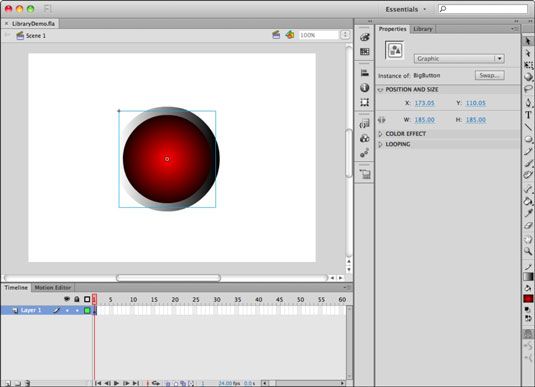
Ne pas confondre avec les symboles des objets de dessin: deux illustrations d'affichage dans une boîte de sélection, mais les objets de dessin ne disposent pas des mêmes capacités que les symboles, ils ne sont pas mémorisées automatiquement dans votre bibliothèque. Utilisez l'inspecteur de propriétés pour déterminer si un objet est un symbole ou un objet de dessin si vous n'êtes pas sûr - une icône distinctive et la description apparaît pour chacun au sommet de l'inspecteur des propriétés.






